Apa itu Kafein??
Seperti produk KDE lainnya, Kaffeine adalah pemutar multimedia yang dikembangkan khusus untuk Linux. Ini didasarkan pada kerangka VLC Media, yang memberikan dukungan untuk berbagai format untuk codec media. Kaffeine terkenal karena memiliki antarmuka yang ramah pengguna dan penuh dengan fitur yang memungkinkannya melakukan semua tugas multimedia dasar yang dapat dilakukan oleh pemutar media.
Kaffeine tidak hanya memungkinkan Anda untuk memutar file video dan audio tetapi juga memberi Anda akses untuk menjalankan file dari DVD, serta VCD. Tidak seperti pemutar media biasa, Kaffeine juga memiliki tombol untuk menjalankan televisi digital langsung di sistem Anda, membebaskan pengguna dari kerumitan mengunduh acara favorit mereka dan hanya streaming langsung. Semua fitur ini dan lebih banyak lagi menjadikan Kaffeine produk yang berharga untuk dimiliki.
Memasang Kafein
Ubuntu menawarkan dua metode utama yang dapat Anda gunakan untuk menginstal Kaffeine ke sistem Anda. Bagian berikut akan membahas metode ini:
Metode #1: Memasang Kafein dengan Snap
Kaffeine dapat dengan mudah diinstal dengan menggunakan Snap program, aplikasi yang dikembangkan oleh orang-orang Canonical yang berisi paket lengkap, beserta semua dependensinya. Bentuk penginstalan ini menjadi sangat populer belakangan ini, karena Anda dapat menginstal Snaps ke distribusi Linux apa pun.
Untuk menginstal Kaffeine dari toko Snap, pertama, buka terminal melalui Ctrl+Alt+T pintasan, atau dengan mencari 'terminal' di Dash Ubuntu. Kemudian, masukkan perintah berikut ke terminal:
$ sudo snap install kaffeine-player --edgeMetode #2: Menginstal Kaffeine dengan Repositori Ubuntu Resmi
Namun, Snaps masih belum begitu stabil dan tampaknya sedikit bermasalah dalam hal kinerjanya. Metode alternatif adalah dengan menggunakan repositori resmi Ubuntu untuk menginstal Kaffeine, yang telah digunakan selama bertahun-tahun. Karena Kaffeine tampaknya disertakan dalam repositori resmi Ubuntu, Kaffeine dapat diinstal hanya dengan menggunakan perintah apt.
Sebelum Anda menginstal Kaffeine, cache apt harus terlebih dahulu diperbarui untuk mencegah masalah apa pun yang terjadi nanti dalam instalasi. Untuk memperbarui cache apt, masukkan perintah berikut di terminal:
$ sudo apt-get updateSekarang, masukkan perintah berikut ke terminal untuk menginstal Kaffeine:
$ sudo untuk menginstal kaffeineMenggunakan Pemutar Media Kaffeine
Kaffeine memiliki antarmuka yang cukup mudah digunakan dan ramah pengguna. Saat Anda membuka Kaffeine, Anda akan disajikan dengan beberapa opsi untuk apa yang ingin Anda lakukan.
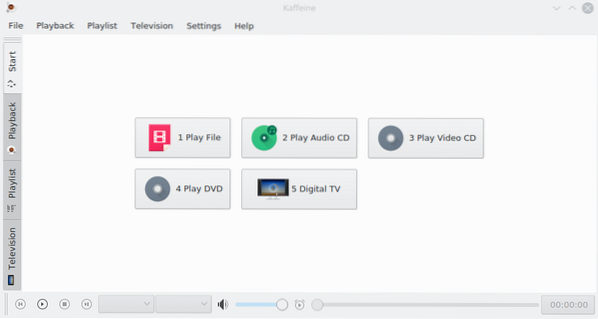
Seperti disebutkan di atas, Kaffeine memungkinkan Anda memutar file video dan audio dari berbagai sumber. Untuk memutar file, cukup klik Putar File, yang kemudian akan meminta Anda untuk memilih file yang ingin Anda mainkan. Kaffeine mendukung semua format yang dilakukan VLC Media Player, karena program ini didasarkan pada kerangka kerja LibVLC.
Kaffeine juga memungkinkan pengguna untuk membuka beberapa daftar putar sekaligus. Klik pada Daftar putar tab di sidebar, dan ini akan membuka jendela berikut:
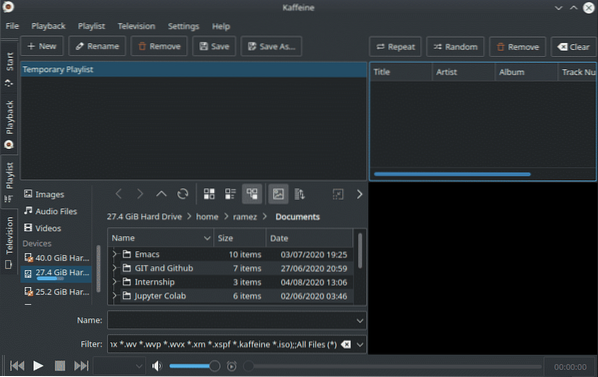
Seperti yang terlihat di atas, Kaffeine memungkinkan Anda membuat daftar putar baru, mengganti nama daftar putar, menghapus yang sudah ada, dan bahkan menyimpannya ke sistem Anda. Anda juga dapat menambahkan banyak file ke daftar putar Anda. Pengguna dapat menjalankan file dan daftar putar dalam satu lingkaran, mengacaknya, menghapus file yang tidak mereka minati, dan bahkan menghapus seluruh daftar putar.
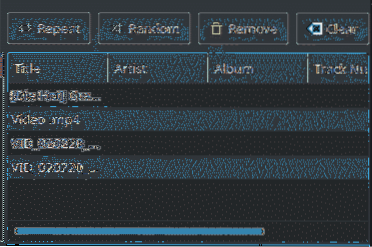
Kaffeine juga memiliki dukungan untuk TV digital langsung, di mana Anda tidak hanya dapat menonton TV tetapi juga merekamnya. Ini hanya mungkin jika Anda memiliki kartu tuner yang terpasang di sistem Anda, karena Kaffeine pertama kali mendeteksi kartu ini dan menggunakannya sebagai sumber untuk memindai saluran. Klik pada Televisi tab di Bilah Sisi, lalu tekan tombol Mulai Pindai tombol.

Selanjutnya, pilih saluran yang ingin Anda tonton:
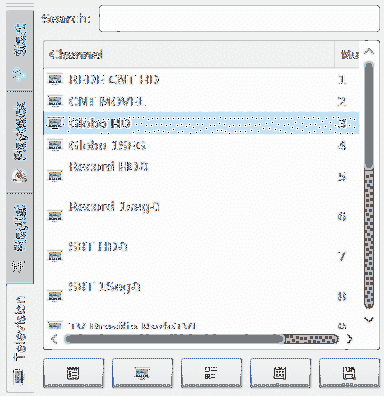
Untuk mengatur sesi perekaman sebelumnya untuk saluran tertentu, buka Televisi item menu dan klik Sesi Perekaman. Lalu klik Baru, dan Anda dapat mengatur sesi sesuka Anda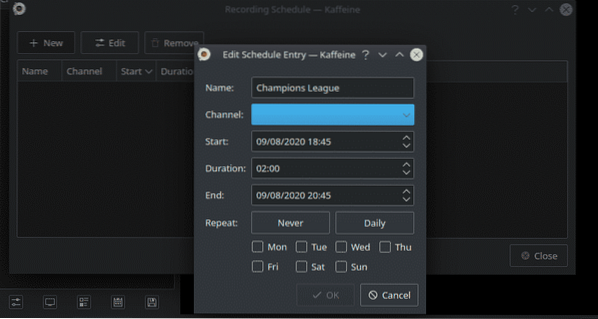
Suka.
Untuk bermain-main dengan file yang sedang berjalan, Anda dapat menggunakan opsi pemutaran, seperti yang ditunjukkan pada gambar di bawah ini:

Mengapa Menggunakan Kafein??
Kaffeine adalah pemutar media solid yang mendukung berbagai format video dan audio, serta menjalankan file dari perangkat DVD dan CD. Fitur unik yang membedakan Kaffeine dari pemutar media lainnya adalah kemampuannya untuk menjalankan TV digital langsung. Kaffeine tentu saja merupakan aplikasi yang layak digunakan.
 Phenquestions
Phenquestions


